Cerrar una observación (Android)
Objetivo
Cerrar una observación en su dispositivo móvil Android e informar a todas las partes responsables que el trabajo ha sido completado y aceptado.
Fondo
Una vez que se le haya asignado una observación, recibirá un correo electrónico que contiene todos los detalles relevantes que deberá completar el trabajo asociado con la resolución del problema. Una vez que haya completado el trabajo, iniciará sesión en Procore en una computadora o dispositivo móvil para cambiar el estatus a "Listo para revisión", indicándole al creador que ahora puede revisar el trabajo completado. Este artículo detalla cómo completar esta acción en un dispositivo móvil Android.
Aspectos a tener en cuenta
- Permisos de usuario requeridos: Los usuarios "Administradores" pueden cerrar cualquier observación. Los usuarios "estándar" pueden cerrar las observaciones que han creado.
Requisitos previos
- El estado de la observación debe establecerse en "Listo para revisión".
Pasos
Cuando usted sea la persona responsable en una observación, recibirá un correo electrónico en el que se le notificará que debe responder.
- Navegue a la herramienta Observaciones en su dispositivo móvil Android.
- Pulse la observación que desee cerrar.
- Toque Cambiar estado para notificar al creador de la observación que el trabajo ha sido aceptado. Además, puede agregar un comentario sin cambiar el estado para proporcionar o solicitar detalles adicionales. Consulte Agregar un comentario a una observación (Android).
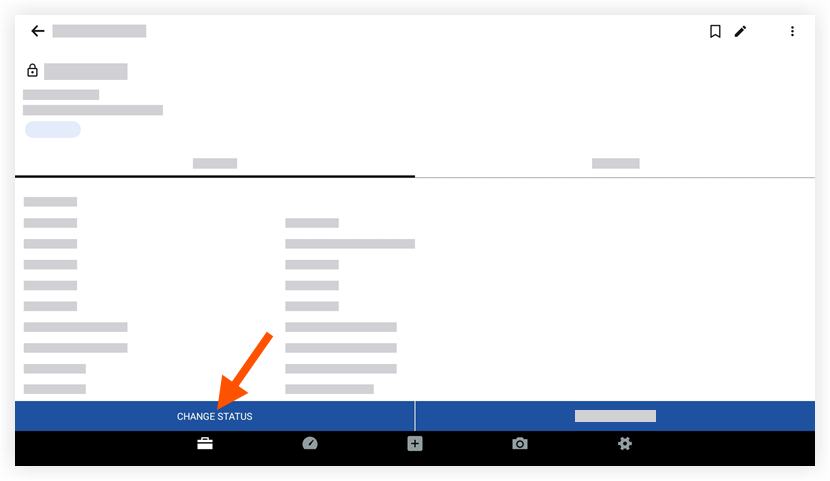
- Toque el campo "Estado" para cambiar el estado de la observación (por ejemplo, Cerrado).
- Toque el cuadro de texto para agregar comentarios opcionales.
- Toque Guardar para cerrar la observación.
Nota: Esta acción enviará automáticamente un correo electrónico a las partes responsables notificándoles de su respuesta.

